在 iOS 设备上使用 OCR 功能识别 PDF文档
近期,UPDF 在其 iOS 版本中正式引入了 OCR 功能。借助此功能,用户能够从扫描文件中实现文字的提取或复制操作。随后,用户可创建空白的 PDF 文件,或打开 PDF 文件,并将所复制的文字直接粘贴至其中。此功能实用性显著,不言而喻。倘若您对如何启用该功能心存疑虑,无需担忧,本指南将为您提供详细的指引,满足您的相关需求。
1. 如何使用UPDF OCR功能复制和贴上扫描文件?
或许不少人会觉得,从扫描文件中提取并复制文字颇具难度,特别是在iOS设备上。但实际情况并非如此。UPDF凭借其简洁易用的界面,让此项工作变得更为简易。您只需依照以下几个简单步骤操作即可:
步骤 1:确保您的装置上已安装适用于 iOS 的 UPDF,如果没有,请点击下面的按钮免费下载。
步骤 2:首先开启扫描的文件或直接扫描文件的图片:
- 若要开启扫描的文档,请点选右下角的「+」按钮,然后选择「文件」。依照萤幕上的指示从 iPhone 上的正确位置选择扫描的文件。
- 或者,您可以选择“照片”并从图库中选择图像。这将使您能够使用 OCR 功能从中提取文字。
- 若要将纸本文件或影像扫描为 PDF 格式,只需选择「扫描」并依照萤幕上的指示提取纸本文件的图片。
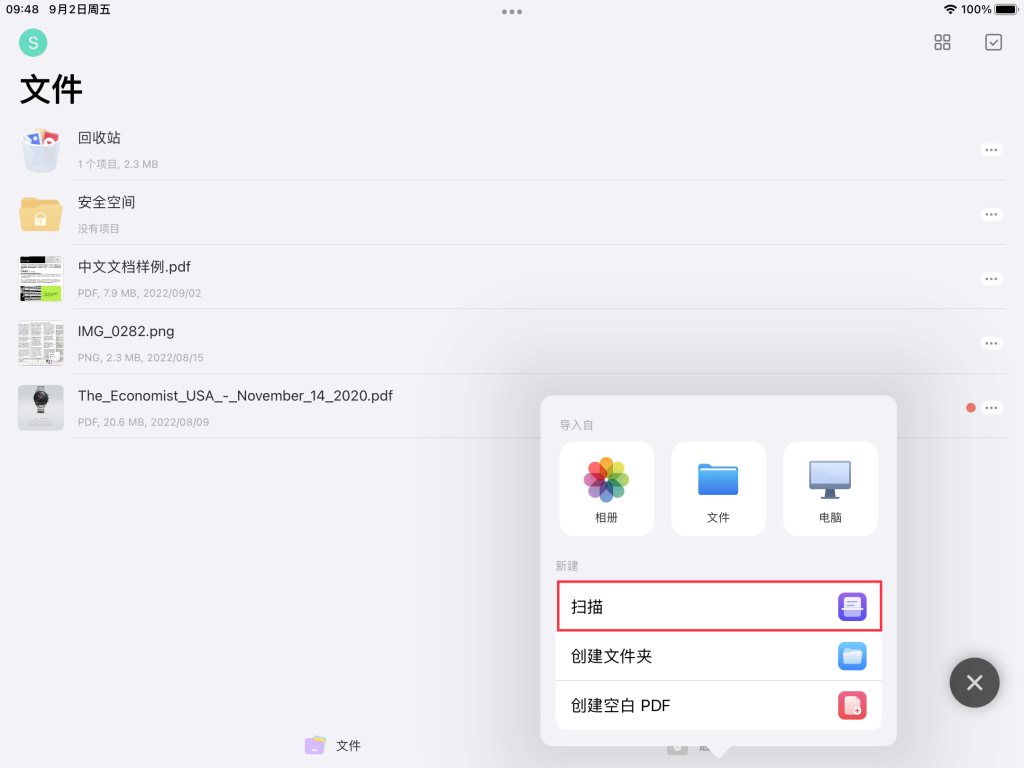
步骤3:开启后,长按开启的文件一段时间,在悬浮工具栏中点击右箭头,切换选项并选择OCR。
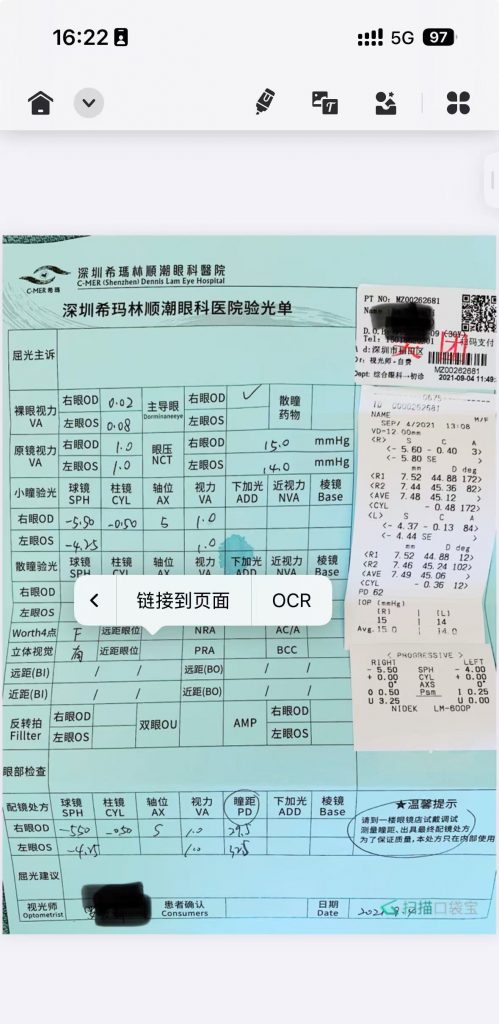
步骤4:长按萤幕选择要提取的文本,然后点击「复制」。或者,您可以选择「共享」并选择通过其它APP分享所选文字。
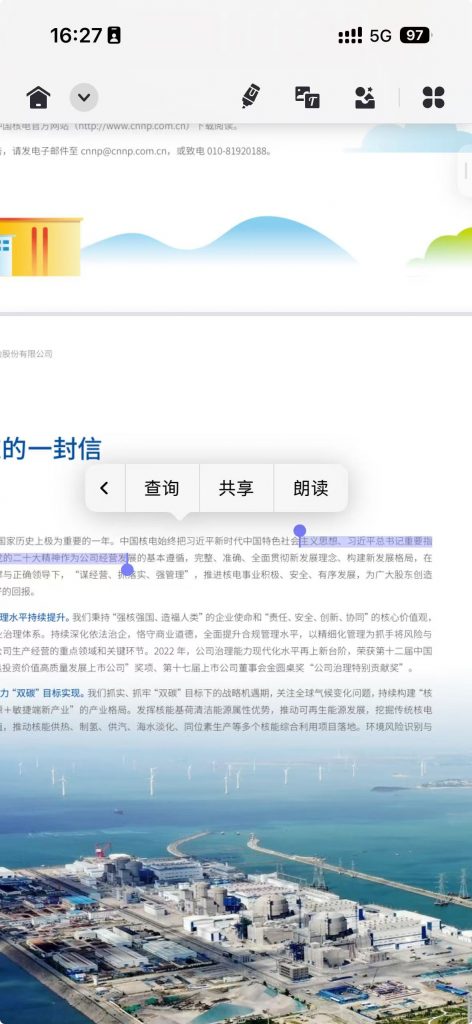
步骤 5:接下来,创建一个新的 PDF 文档或打开一个 PDF 文件,粘贴刚刚复制的内容。
步骤 6:或者开启「注释模式」并选择「文字方块」来贴上文字。
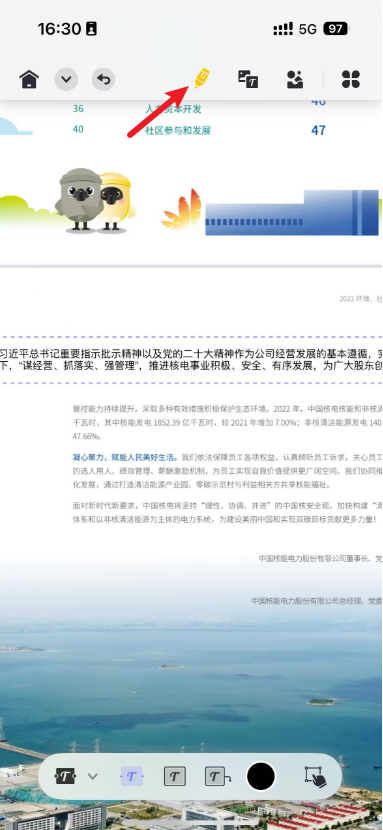
或者,切换到“编辑模式”并选择“文字”,然后粘贴刚刚复制的文字。
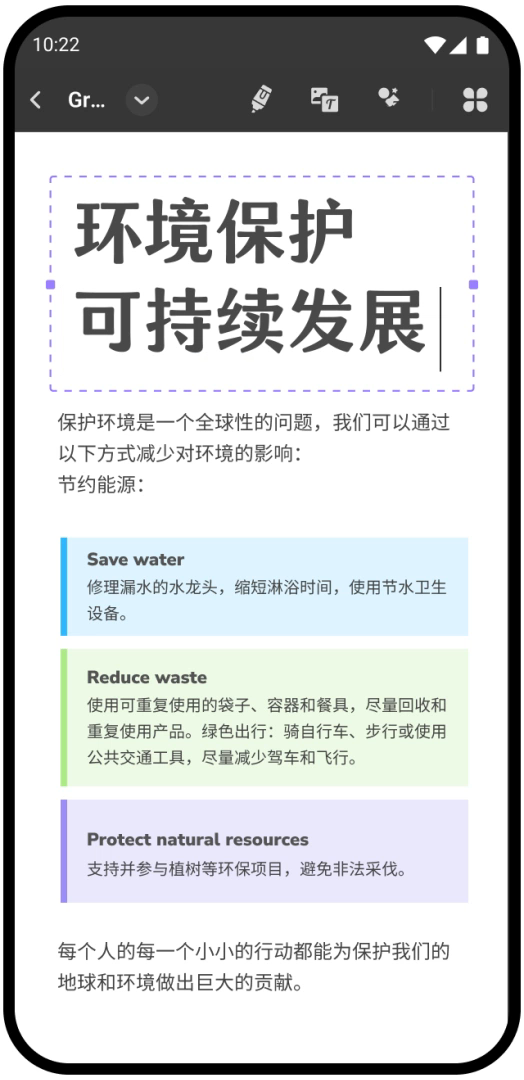
 UPDF
UPDF AI 网页版
AI 网页版 Windows 版
Windows 版 Mac 版
Mac 版 iOS 版
iOS 版 安卓版
安卓版

 AI 单文件总结
AI 单文件总结 AI 多文件总结
AI 多文件总结 生成思维导图
生成思维导图 深度研究
深度研究 论文搜索
论文搜索 AI 翻译
AI 翻译  AI 解释
AI 解释 AI 问答
AI 问答 编辑 PDF
编辑 PDF 注释 PDF
注释 PDF 阅读 PDF
阅读 PDF PDF 表单编辑
PDF 表单编辑 PDF 去水印
PDF 去水印 PDF 添加水印
PDF 添加水印 OCR 图文识别
OCR 图文识别 合并 PDF
合并 PDF 拆分 PDF
拆分 PDF 压缩 PDF
压缩 PDF 分割 PDF
分割 PDF 插入 PDF
插入 PDF 提取 PDF
提取 PDF 替换 PDF
替换 PDF PDF 加密
PDF 加密 PDF 密文
PDF 密文 PDF 签名
PDF 签名 PDF 文档对比
PDF 文档对比 PDF 打印
PDF 打印 批量处理
批量处理 发票助手
发票助手 PDF 共享
PDF 共享 云端同步
云端同步 PDF 转 Word
PDF 转 Word PDF 转 PPT
PDF 转 PPT PDF 转 Excel
PDF 转 Excel PDF 转 图片
PDF 转 图片 PDF 转 TXT
PDF 转 TXT PDF 转 XML
PDF 转 XML PDF 转 CSV
PDF 转 CSV PDF 转 RTF
PDF 转 RTF PDF 转 HTML
PDF 转 HTML PDF 转 PDF/A
PDF 转 PDF/A PDF 转 OFD
PDF 转 OFD CAJ 转 PDF
CAJ 转 PDF Word 转 PDF
Word 转 PDF PPT 转 PDF
PPT 转 PDF Excel 转 PDF
Excel 转 PDF 图片 转 PDF
图片 转 PDF Visio 转 PDF
Visio 转 PDF OFD 转 PDF
OFD 转 PDF 创建 PDF
创建 PDF PDF 转 Word
PDF 转 Word PDF 转 Excel
PDF 转 Excel PDF 转 PPT
PDF 转 PPT 企业解决方案
企业解决方案 企业版定价
企业版定价 企业版 AI
企业版 AI 企业指南
企业指南 渠道合作
渠道合作 信创版
信创版 金融
金融 制造
制造 医疗
医疗 教育
教育 保险
保险 法律
法律 政务
政务



 常见问题
常见问题 新闻中心
新闻中心 文章资讯
文章资讯 产品动态
产品动态 更新日志
更新日志











